惠普战66怎么把应用拉到桌面 惠普战66如何将软件图标添加到桌面上
惠普战66怎么把应用拉到桌面,惠普战66作为一款功能强大的电脑,让我们能够更高效地进行各种任务和活动,有时候我们可能会遇到一个问题:如何将我们常用的应用程序的图标添加到桌面上,以便于快速访问和使用?幸运的是惠普战66为我们提供了简单的解决方案。在本文中我们将介绍如何轻松地将应用程序的图标添加到桌面上,以便于我们随时打开所需的应用程序。无论是工作还是娱乐,这个技巧都能让我们的电脑使用更加便捷和高效。
方法一、从开始菜单拖拽到桌面上
1、打开“开始”菜单,选中需要拖动到桌面上的软件。
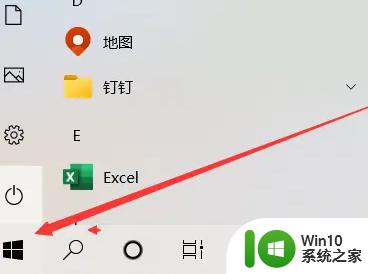
2、这个时候按住鼠标左键直接拖动,图标上会有一个红色的叉。无视红叉继续拖动。
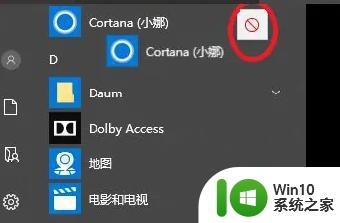
3、继续把图标拖到桌面上,然后松开鼠标左键。接着就可以看到桌面上已经生成了这个软件的图标。
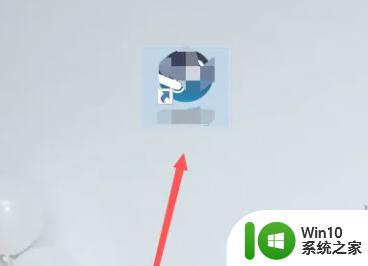
方法二、通过发送快捷方式到桌面
1、直接选中软件,再点击右键,可以在下拉的文本框中选择发送快捷方式到桌面。
2、这种移动软件的方法只是发送了一个快捷方式,如果删除了桌面上的快捷方式图标。也不会影响使用。
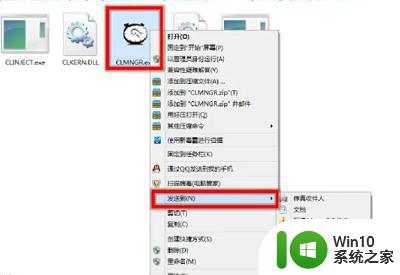
方法三、直接拖拽软件到桌面上
1、点开软件所在的文件夹,找到软件图标后直接鼠标选中拖拽移动到桌面空白处。
2、需要注意的点是,这个方法移动的软件是原件。如果删除了桌面上的软件,有可能会使软件无法正常运行。
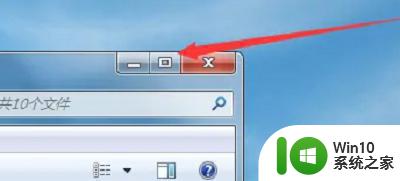
方法四、直接将软件安装在桌面
1、当我们在安装一个新的软件时,一般都会在安装完成的页面看到一个添加桌面快捷方式。
2、可以直接勾选上,这样软件安装完成后,就会自动在桌面生成一个快捷图标。

以上是关于如何将应用程序拖动到桌面的所有内容,如有需要,用户可以根据以上步骤进行操作,希望对大家有所帮助。
惠普战66怎么把应用拉到桌面 惠普战66如何将软件图标添加到桌面上相关教程
- 惠普战66进入bios按什么键 惠普战66如何进入BIOS设置界面
- 惠普战66四代进入bios设置U盘启动的步骤 惠普战66四代bios设置U盘启动方法
- 联想笔记本如何把软件放到桌面 怎样把笔记本电脑中的软件图标放到桌面上
- 怎样将应用程序快捷方式添加到桌面 如何在桌面上放置软件的快捷方式
- 电脑怎么把应用放到桌面 电脑如何把应用放到桌面
- 惠普打印机如何加墨水 惠普打印机怎么加墨水
- 如何在Windows系统中添加我的电脑图标到桌面 怎样将我的电脑图标显示在桌面上
- 小程序添加到桌面怎么设置 微信小程序如何添加到桌面
- 怎样把桌面上的软件图标变小 桌面图标怎么缩小尺寸
- 电脑怎么把word文档添加到桌面 word文档保存到桌面的方法
- 网页如何添加到桌面 网页如何添加到桌面快捷方式
- 惠普开机找不到启动设备硬盘(3F0)如何修复 惠普开机找不到启动设备硬盘(3F0)如何解决问题
- U盘装机提示Error 15:File Not Found怎么解决 U盘装机Error 15怎么解决
- 无线网络手机能连上电脑连不上怎么办 无线网络手机连接电脑失败怎么解决
- 酷我音乐电脑版怎么取消边听歌变缓存 酷我音乐电脑版取消边听歌功能步骤
- 设置电脑ip提示出现了一个意外怎么解决 电脑IP设置出现意外怎么办
电脑教程推荐
- 1 w8系统运行程序提示msg:xxxx.exe–无法找到入口的解决方法 w8系统无法找到入口程序解决方法
- 2 雷电模拟器游戏中心打不开一直加载中怎么解决 雷电模拟器游戏中心无法打开怎么办
- 3 如何使用disk genius调整分区大小c盘 Disk Genius如何调整C盘分区大小
- 4 清除xp系统操作记录保护隐私安全的方法 如何清除Windows XP系统中的操作记录以保护隐私安全
- 5 u盘需要提供管理员权限才能复制到文件夹怎么办 u盘复制文件夹需要管理员权限
- 6 华硕P8H61-M PLUS主板bios设置u盘启动的步骤图解 华硕P8H61-M PLUS主板bios设置u盘启动方法步骤图解
- 7 无法打开这个应用请与你的系统管理员联系怎么办 应用打不开怎么处理
- 8 华擎主板设置bios的方法 华擎主板bios设置教程
- 9 笔记本无法正常启动您的电脑oxc0000001修复方法 笔记本电脑启动错误oxc0000001解决方法
- 10 U盘盘符不显示时打开U盘的技巧 U盘插入电脑后没反应怎么办
win10系统推荐
- 1 电脑公司ghost win10 64位专业免激活版v2023.12
- 2 番茄家园ghost win10 32位旗舰破解版v2023.12
- 3 索尼笔记本ghost win10 64位原版正式版v2023.12
- 4 系统之家ghost win10 64位u盘家庭版v2023.12
- 5 电脑公司ghost win10 64位官方破解版v2023.12
- 6 系统之家windows10 64位原版安装版v2023.12
- 7 深度技术ghost win10 64位极速稳定版v2023.12
- 8 雨林木风ghost win10 64位专业旗舰版v2023.12
- 9 电脑公司ghost win10 32位正式装机版v2023.12
- 10 系统之家ghost win10 64位专业版原版下载v2023.12